Como configurar o certificado SSL no tomcat
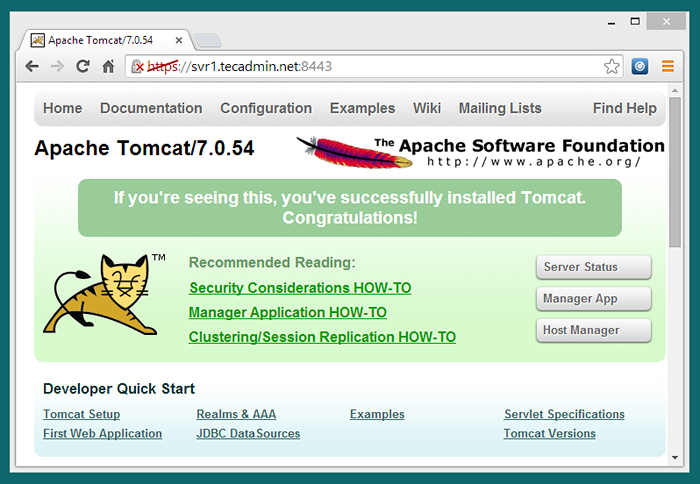
- 4668
- 1504
- Howard Fritsch
Estamos assumindo que você já instalou o Working Tomcat Server em seu sistema. Caso contrário, você pode visitar o artigo anterior Instalar o Tomcat 7 no CentOS, Rhel ou Ubuntu, Debian Systems. Este artigo pode ser usado para os hosts Linux e Windows, a única coisa que precisamos para alterar o caminho do diretório da KeyStore.
Etapa 1 - Crie um keystore
A Java Keystore (JKs) é um repositório de certificados de segurança. ferramenta-chave é o utilitário de linha de comando para criar e gerenciar keystore. Este comando está disponível com JDK e JRE ambos. Só precisamos garantir que o JDK ou JRE esteja configurado com variável de ambiente de caminho.
keytool -genkey -Alias svr1.Tecadmin.net -keyalg rsa -keystore/etc/pki/keystore
[Saída do SAMLE]
Digite Keystore Senha: Reenter Nova senha: Qual é o seu primeiro e sobrenome? [Desconhecido]: Rahul Kumar Qual é o nome da sua unidade organizacional? [Desconhecido]: Web Qual é o nome da sua organização? [Desconhecido]: Tecadmin Inc. Qual é o nome da sua cidade ou localidade? [Desconhecido]: Delhi qual é o nome de seu estado ou província? [Desconhecido]: Delhi qual é o código do país de duas letras para esta unidade? [Desconhecido]: em Is Cn = Rahul Kumar, ou = web, o = Tecadmin Inc., L = Delhi, ST = Delhi, C = em correto? [Não]: Sim, digite a senha da chave para (retorne se o mesmo que a senha do keystore): reentrar nova senha:
Etapa 2 - Get CA SSL assinado [Ignore Usuários autônomos]
Você não precisa fazer esta etapa se quiser usar o certificado SSL autoassinado. Se você deseja comprar um SSL válido das autoridades de certificação, você precisa primeiro criar uma CSR, use o seguinte comando para fazê -lo.
Crie CSR:
keytool -certreq -keyalg rsa -alias svr1.Tecadmin.NET -FILE SVR1.CSR -Keystore/etc/pki/keystore
O comando acima solicitará a senha do keystore e gerará o arquivo CSR. Use este CSR e compre o certificado SSL de qualquer autoridade de certificado.
Após o certificado emitido pela CA, você terá os seguintes arquivos - Certificado Root, Certificado Intermediário e Arquivo de Certificado. No meu caso, os nomes de arquivos são
A. raiz.CRT (certificado raiz)
B. intermediário.CRT (certificado intermediário)
C. svr1.Tecadmin.líquido.CRT (Certificado emitido pela CA)
Instale o certificado raiz:
keytool -import -Alias raiz -Keystore/etc/pki/keystore -TrustCacerts -File Raiz.Crt
Instale o certificado intermediário:
keytool -import -alias intermed -Keystore/etc/pki/keystore -TrustCacerts -File Intermediário.Crt
Instale o certificado emitido:
keytool -import -Alias svr1.Tecadmin.net -Keystore/etc/pki/keystore -trustcacerts -File svr1.Tecadmin.líquido.Crt
Etapa 3 - Configurar o Tomcat Keystore
Agora vá ao seu diretório de instalação do Tomcat e edite conf/servidor.xml Arquive em seu editor favorito e atualize a configuração como abaixo. Você também pode alterar a porta de 8443 para outra porta, se necessário.
Etapa 4 - reinicie o tomcat
Use seu script init (se houver) para reiniciar o serviço Tomcat, no meu caso eu uso scripts de shell (startup.Sh e desligamento.sh) para parar e iniciar o tomcat.
./bin/desligamento.sh ./bin/startup.sh
Etapa 5 - Verifique a configuração
Como fizemos toda a configuração necessária para a configuração do tomcat. Vamos acessar o tomcat no seu navegador na porta configurada na etapa 2.
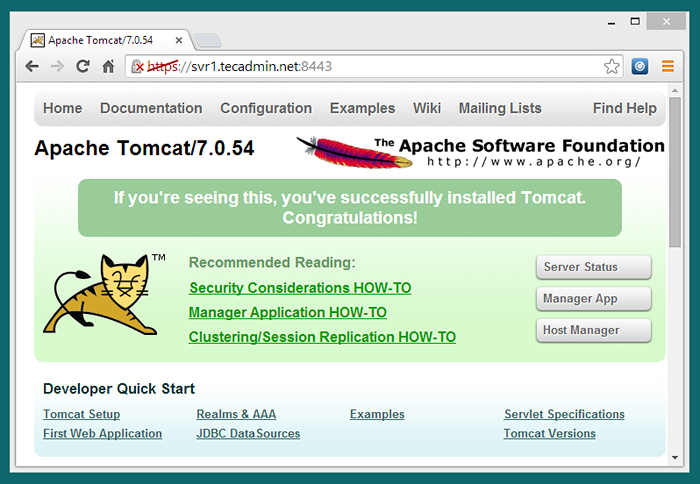
Nota: Este artigo foi testado com o Tomcat 7 no CentOS 6.5 Usando Java 8.
- « Como fazer backup de metadados VMs em Citrix Xenserver
- Como configurar o DomainKeys (DKIM) com o Postfix no CentOS/RHEL 7/6 »

